विज्ञापन
 शायद आप उपयोग करें फ़्लिकर, पिकासा एक ईमेल के साथ अपने पिकासा वेब एल्बम के लिए अपनी तस्वीरें भेजें अधिक पढ़ें या यहां तक कि स्काईड्राइव को अपने परिवार और दोस्तों के साथ अपनी छवियों को साझा करने के लिए, लेकिन जब आप साझा करना चाहते हैं स्क्रीनशॉट, इसे सहेजने के लिए MS पेंट खोलने, अपना ब्राउज़र खोलने और अपलोड करने में थोड़ी परेशानी होती है यह ऑनलाइन है।
शायद आप उपयोग करें फ़्लिकर, पिकासा एक ईमेल के साथ अपने पिकासा वेब एल्बम के लिए अपनी तस्वीरें भेजें अधिक पढ़ें या यहां तक कि स्काईड्राइव को अपने परिवार और दोस्तों के साथ अपनी छवियों को साझा करने के लिए, लेकिन जब आप साझा करना चाहते हैं स्क्रीनशॉट, इसे सहेजने के लिए MS पेंट खोलने, अपना ब्राउज़र खोलने और अपलोड करने में थोड़ी परेशानी होती है यह ऑनलाइन है।
यदि आप पहले से ही चित्रों को साझा कर रहे हैं तो क्या यह आसान नहीं होगा यदि आप स्क्रीनशॉट को कहीं ऑनलाइन पेस्ट कर सकते हैं और केवल URL साझा कर सकते हैं? आइए देखें कि आप ऐसा कैसे कर सकते हैं और यहां तक कि अपनी छवि का एक संपादित संस्करण आसान तरीका भी साझा कर सकते हैं।
आप निश्चित रूप से अक्सर-प्यार डाउनलोड कर सकते हैं जिंग जिंग (मैक) के साथ एक बेहतर स्क्रीनशॉट छवि लेने के लिए कैसे अधिक पढ़ें (या एक और स्क्रीन पर कब्जा उपयोगिता), लेकिन यदि आप एक पूर्णकालिक ब्लॉगर नहीं हैं और इस प्रकार आपको अपनी रजिस्ट्री को बंद करने के लिए किसी अन्य कार्यक्रम की आवश्यकता नहीं है, तो आप स्क्रीनशॉट साझा करने के लिए निश्चित रूप से इन वर्कअराउंड का उपयोग कर सकते हैं।
अपना स्क्रीनशॉट लेना और पेस्ट करना
- सुनिश्चित करें कि आपके पास है जावा का नवीनतम संस्करण जो आज के रूप में संस्करण 6 अद्यतन 20 है। आप जल्दी से इसे सत्यापित कर सकते हैं जावा साइट पर.
- अब दबाएं प्रिंट स्क्रीन एक पूर्ण-डेस्कटॉप स्क्रीनशॉट को कैप्चर करने के लिए अपने कीबोर्ड पर बटन, या यदि आप अभी-अभी अपनी सक्रिय विंडो को कैप्चर करना चाहते हैं, तो ALT और फिर Print Screen को हिट करें।
- अपने ब्राउज़र पर, पर जाएँ स्क्रीनशॉट अपलोड करें और जावा एप्लेट लोड करने के लिए स्वीकार करते हैं।
- अपना स्क्रीनशॉट पेस्ट करने के लिए 'पेस्ट' दबाएं या Ctrl + V दबाएं। आप अपने पहले से सहेजे गए स्क्रीनशॉट के लिए ड्रैग और ड्रॉप या ब्राउज़ भी कर सकते हैं।
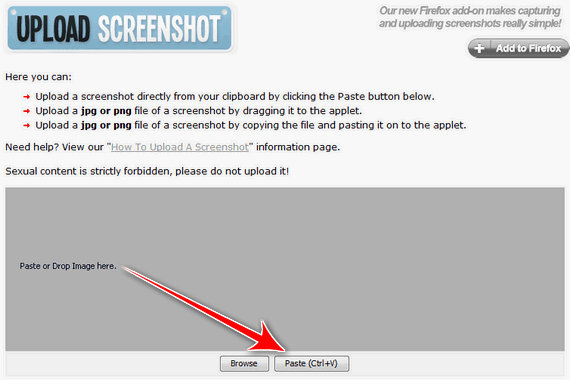
- आपको एक प्रगति बार दिखाई देगा, जो बताता है कि आपका स्क्रीनशॉट अपलोड किया जा रहा है और कुछ ही सेकंड में, आप अपनी अपलोड की गई छवि के साथ एक गंभीर रूप से मीठे पृष्ठ पर पुनर्निर्देशित हो जाएंगे, त्वरित साझा करने और ट्वीट करने के लिए छोटा URL, HTML और फ़ोरम कोड्स थंबनेल थंबनेल और आपके स्क्रीनशॉट के बड़े संस्करणों (या सिर्फ पूर्ण आकार के लिए एम्बेड कोड का चयन करने के लिए) छवि।)

आप छवि या पर क्लिक कर सकते हैं पूरा आकार देखो अपने मूल स्क्रीनशॉट को .JPEG प्रारूप में देखने के लिए स्क्रीनशॉट के ऊपर बटन। चूंकि आप अपने स्क्रीनशॉट को ट्वीट कर सकते हैं, आप आंकड़ों की जांच करने में सक्षम होंगे, ताकि आप जान सकें कि आपका स्क्रीनशॉट कितनी बार देखा गया है (हिट किया गया है) आंकड़े अपलोड किए गए स्क्रीनशॉट के ऊपर बटन।)
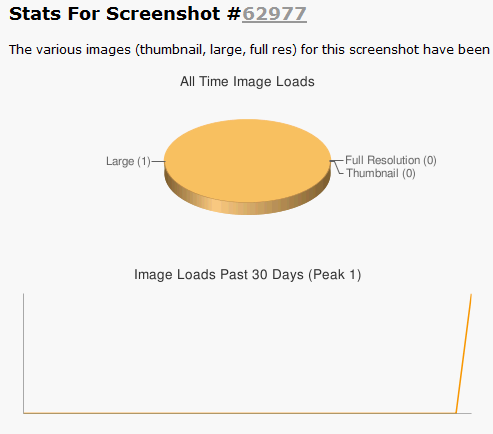
साइट का उपयोग करने के लिए स्वतंत्र है, यह देखते हुए कि किसी भी वेबसाइट के स्क्रीनशॉट को हथियाने के लिए फ़ायरफ़ॉक्स एक्सटेंशन की पेशकश की जाती है, कोई पंजीकरण की आवश्यकता नहीं होती है, और कोई विज्ञापन नहीं होता है, मैं पूरी तरह से बेचा जाता हूं।
जल्दी से अपने स्क्रीनशॉट का संपादन
शायद आप अपने कच्चे स्क्रीनशॉट को साझा नहीं करना चाहते। हो सकता है कि आप उस पर एक कैप्शन जोड़ना चाहते हैं, रसदार भाग को सर्कल करें या यहां तक कि फसल लें। उत्कृष्ट एवियरी द्वारा फाल्कन टूल आपकी छवि को शीघ्रता से संपादित करने के लिए कई प्रकार की सुविधाएँ हैं। एवियरी भी एक है अधिक उन्नत छवि संपादक यदि आप इसके बजाय (या) का उपयोग करना चाहते हैं तो फ़िल्टर के साथ किसी भी अन्य सक्षम छवि संपादक 5 सच में शक्तिशाली ऑनलाइन छवि संपादन उपकरण अधिक पढ़ें ).
- अपने अपलोड किए गए स्क्रीनशॉट पर क्लिक करने के बाद, आप JPEG प्रारूप में UploadScreenshot.com पर होस्ट की गई छवि के URL को कॉपी कर सकते हैं।
- जाओ सीधे फाल्कन ऐप पर और उस URL को पेस्ट करें।
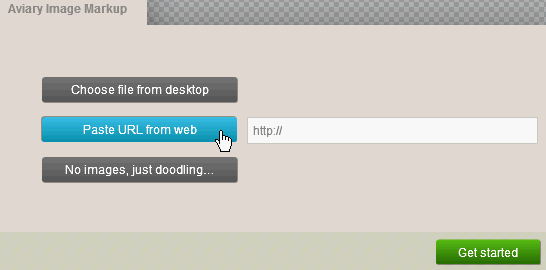
- मारो शुरू हो जाओ और संपादित करें: फसल, आकार बदलें, तीर या पाठ जोड़ें, आदि।
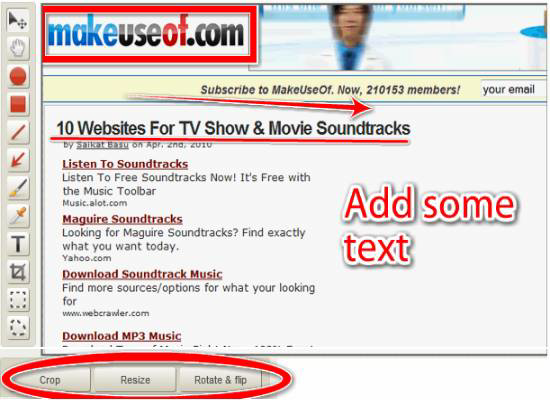
- अब बस पर क्लिक करें इस रचना को साझा करें ऊपर बाईं ओर बटन।
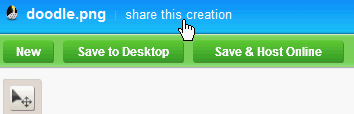
- अपने एनोटेट स्क्रीनशॉट को साझा करने के लिए किसी भी कोड को कॉपी करें: टिप्पणियों के लिए वेबपृष्ठ, प्रत्यक्ष छवि URL, HTML और फ़ोरम कोड एम्बेड करते हैं, और यहां तक कि लिंक भी आपकी छवि को फाल्कन में खोलने के लिए ताकि आपके दोस्त संपादित कर सकें यह।
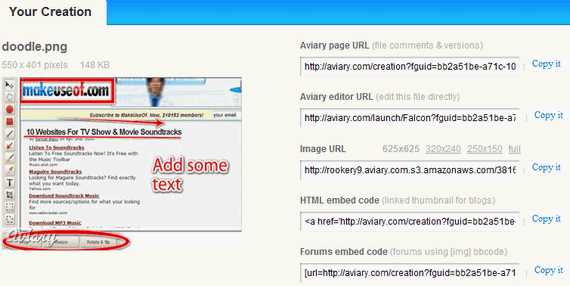
आप छवि को अपने डेस्कटॉप पर भी सहेज सकते हैं या एवियरी पर एक खाता बना सकते हैं ताकि आप अपनी छवि का दावा कर सकें एवियरी क्रिएशंस गैलरी. यदि आप अक्सर छवियों की व्याख्या करने की योजना बनाते हैं, तो आप एवियरी की जांच कर सकते हैं वेबपेज फ़ायरफ़ॉक्स एक्सटेंशन कैप्चरिंग कि फाल्कन में स्वचालित रूप से आयात करता है।
ईमेल, ब्लॉग या ट्विटर द्वारा साझा करना
कच्चे या संपादित स्क्रीनशॉट के सीधे URL के साथ, आप कर सकते हैं अपनी छवि ईमेल द्वारा साझा करें और ट्विटर में, और अपने ब्लॉग के लिए एम्बेड कोड का उपयोग करें। यह कुछ भी नया नहीं है, लेकिन जो कोई भी नहीं जानता है, उसके लिए जीमेल में, आप अपने ईमेल बॉडी में चित्र को प्रदर्शित कर सकते हैं, बिना क्लिक किए अटैचमेंट जोड़ सकते हैं। चित्र डालें, चयन वेब पता (URL) और छवि URL चिपकाना।
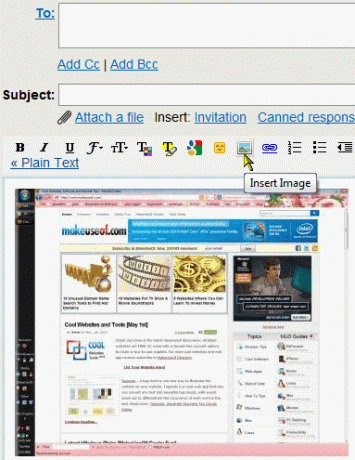
यहाँ, मैंने UploadScreenshot में होस्ट किए गए स्क्रीनशॉट से थंबनेल संस्करण का URL लिया है (बस HTML कोड की प्रतिलिपि बनाएं, इसे Gmail में पेस्ट करें और गैर-URL बिट्स हटाएं)।
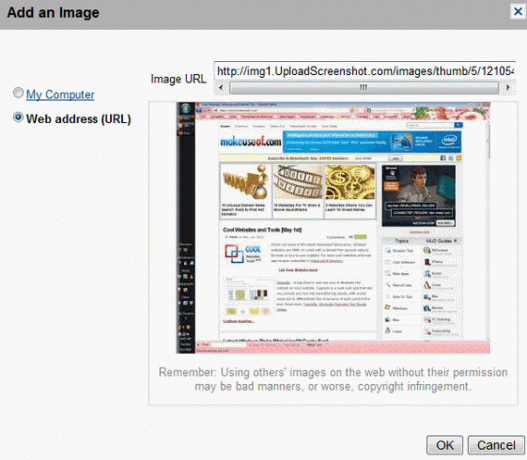
यदि आप Windows Live Hotmail का उपयोग करते हैं, तो जब आप एक नया ईमेल बनाते हैं, तो HTML दृश्य पर स्विच करें ताकि आप HTML एम्बेड कोड पेस्ट कर सकें। यदि आप वापस स्विच करते हैं अमीर पाठ मोड, आपको बॉडी ईमेल में स्क्रीनशॉट दिखाई देगा।
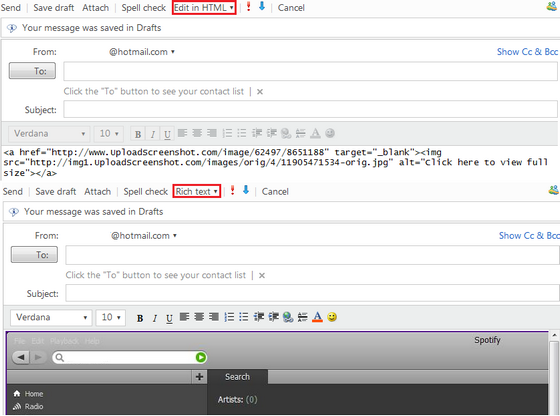
वेबसाइटों के स्क्रीनशॉट साझा करने के लिए
तत्काल स्क्रैन्गब्राब प्रकाशन की यह विधि आपको अपने कार्यक्रमों और डेस्कटॉप गतिविधि से स्क्रीनशॉट साझा करने की अनुमति देती है, लेकिन यदि आप वेबपृष्ठों को कैप्चर करने में रुचि रखते हैं, तो बुकमार्कलेट हैं स्क्रीनकेप्ट्योर और शेयर कार्यक्रम, क्रोम एक्सटेंशन त्वरित और आसान व्याख्या के लिए 7 क्रोम उपकरणवेबपृष्ठों, चित्रों या लेखों को कैप्चर और एनोटेट करना कार्य, विद्यालय या यहां तक कि व्यक्तिगत अनुसंधान के लिए उपयोगी हो सकता है। क्रोम एनोटेशन एक्सटेंशन का एक अच्छा चयन प्रदान करता है। अधिक पढ़ें या वेबसाइटें।
यदि आपने इन उपकरणों का उपयोग किया है, तो हमें अपने अनुभवों के बारे में बताएं! यदि नहीं, तो आप अपने स्क्रीनशॉट को तुरंत साझा करने के लिए किन तरीकों का उपयोग करते हैं?
छवि क्रेडिट: जॉन सेक्सटन
जेसिका ऐसी किसी भी चीज़ में रुचि रखती है जो व्यक्तिगत उत्पादकता को बढ़ाती है और जो ओपन-सोर्स है।

